


Gmailでドメイン指定する方法をご紹介します。
あらかじめ、Gmailを開いた状態からお伝えします。
右上の「歯車マーク(設定)」をクリック→「すべての設定を表示」をクリックします。
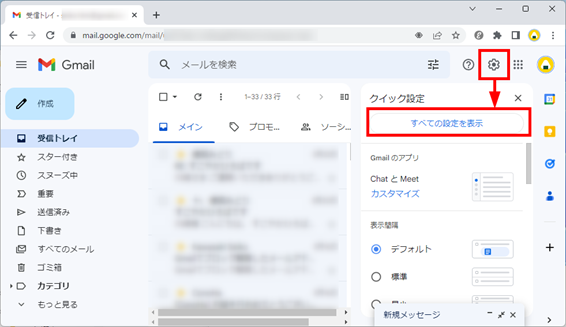
上部の「フィルタとブロック中のアドレス」タブをクリック→「新しいフィルタを作成」をクリックします。
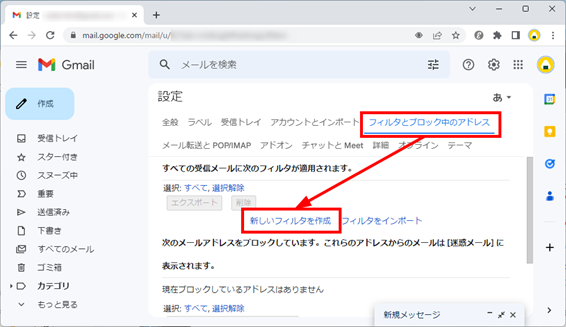
「フィルタ」画面が表示されます。
「From」欄に@yamato.tokyo.jpを入力し「フィルタを作成」をクリックします。
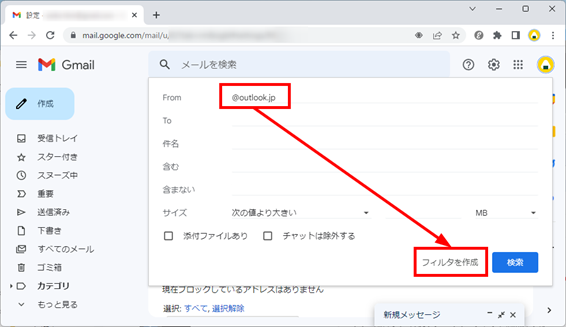
「メールが検索条件と完全一致する場合」が表示されます。
「迷惑メールにしない」にチェックを入れ、「フィルタを作成」をクリックします。
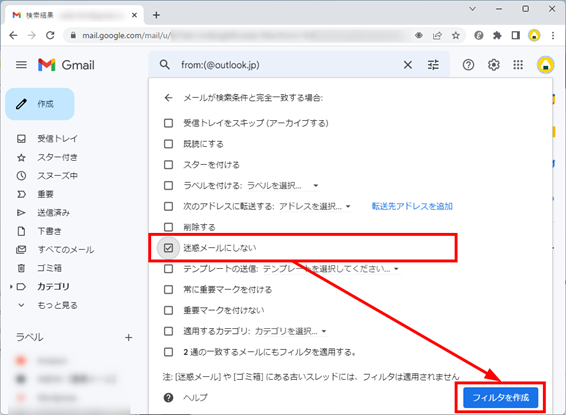
フィルタ一覧に先ほど設定した条件が表示されました。
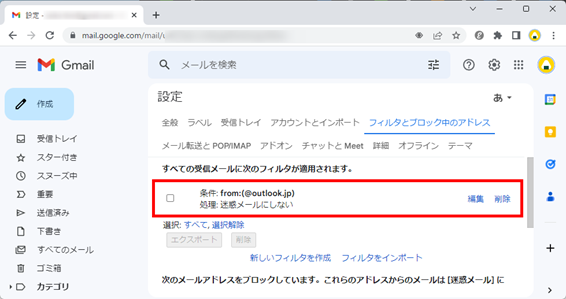
この方法で、Gmailでドメイン指定することができます。

弊社からのメールが「迷惑メールフォルダ」「ゴミ箱」等に振り分けられる場合がございます。
お申込み前に、迷惑メールフィルター(メールフィルタリング)機能を解除・変更していただくか、「迷惑メールフォルダ」「ゴミ箱」等に弊社からのメールが届いていないかも必ずご確認ください。
※Yahooメールで「なりすましメール拒否設定」をしている場合は、必ず解除または指定受信設定をお願いします。
※「迷惑メールフォルダ」「ゴミ箱」にも振り分けられておらず、「なりすましメール拒否設定」等も設定されていない場合は、お問い合わせフォームからご連絡ください。至急再送させていただきます。
下記のような設定をされている場合、弊社からのメールが受信できません。
※au(ezwebメール)の「オススメの設定」をされますと、なりすまし規制(自動転送メール拒否)が自動的に設定され、通常の指定受信リストに登録しているアドレスからのメールも受信できなくなりますので、必ず解除もしくは指定受信リスト設定(なりすまし・転送メール 許可)をお願いします。
※お申込み後、「お申し込み内容の確認メール」が届かないお客様は、上記設定を変更していただくか受信可能なアドレスをご用意の上、お問い合わせフォームからご連絡ください。
【指定受信許可ドメイン】
弊社ドメイン:「@yamato.tokyo.jp」
※設定方法につきましては、お客様の端末によって異なりますので各キャリアにお問合せください。
【弊社からのお知らせ】
弊社では、お申し込み完了のお知らせ~セミナー参加に必要なご案内(お振り込み先、セミナー会場のご案内)まで全てメールでのやりとりとしております。
弊社からメール送信後、リターンメール(エラーメール)の受信が無い場合、メールが届いているものと認識いたしています。
お手数ではございますが、購入完了後の自動配信メールが届かない場合には、必ず弊社営業時間内にご連絡をお願いいたします。
※ドメイン指定・迷惑メールフィルタリング・なりすまし拒否設定等は、事前に解除または弊社ドメイン[@yamato.tokyo.jp]を指定受信許可した上で、ご注文をお願い致します。
※特にau(ezwebメール)・Yahooメールをご利用の方は、弊社からのメールが受信できていないケースが多数ご報告頂いていますのでご注意くださいませ。